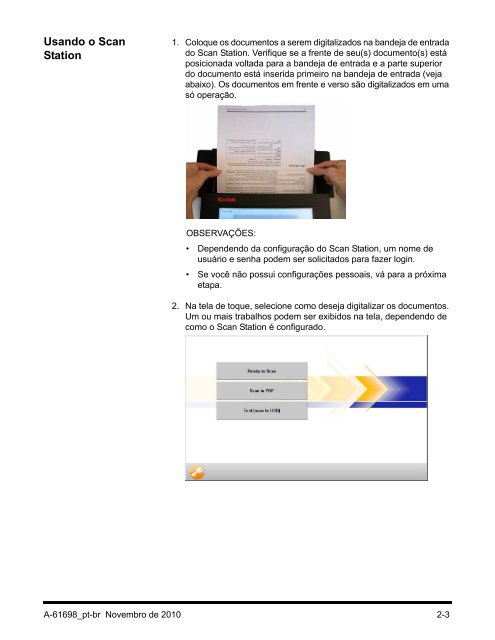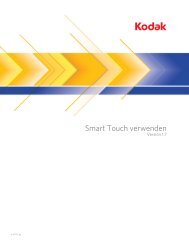Scan Station Pro 550 - Kodak
Scan Station Pro 550 - Kodak
Scan Station Pro 550 - Kodak
You also want an ePaper? Increase the reach of your titles
YUMPU automatically turns print PDFs into web optimized ePapers that Google loves.
Usando o <strong>Scan</strong><br />
<strong>Station</strong><br />
1. Coloque os documentos a serem digitalizados na bandeja de entrada<br />
do <strong>Scan</strong> <strong>Station</strong>. Verifique se a frente de seu(s) documento(s) está<br />
posicionada voltada para a bandeja de entrada e a parte superior<br />
do documento está inserida primeiro na bandeja de entrada (veja<br />
abaixo). Os documentos em frente e verso são digitalizados em uma<br />
só operação.<br />
OBSERVAÇÕES:<br />
• Dependendo da configuração do <strong>Scan</strong> <strong>Station</strong>, um nome de<br />
usuário e senha podem ser solicitados para fazer login.<br />
• Se você não possui configurações pessoais, vá para a próxima<br />
etapa.<br />
2. Na tela de toque, selecione como deseja digitalizar os documentos.<br />
Um ou mais trabalhos podem ser exibidos na tela, dependendo de<br />
como o <strong>Scan</strong> <strong>Station</strong> é configurado.<br />
A-61698_pt-br Novembro de 2010 2-3